C3D道路设计.pdf
《C3D道路设计.pdf》由会员分享,可在线阅读,更多相关《C3D道路设计.pdf(63页珍藏版)》请在冰豆网上搜索。
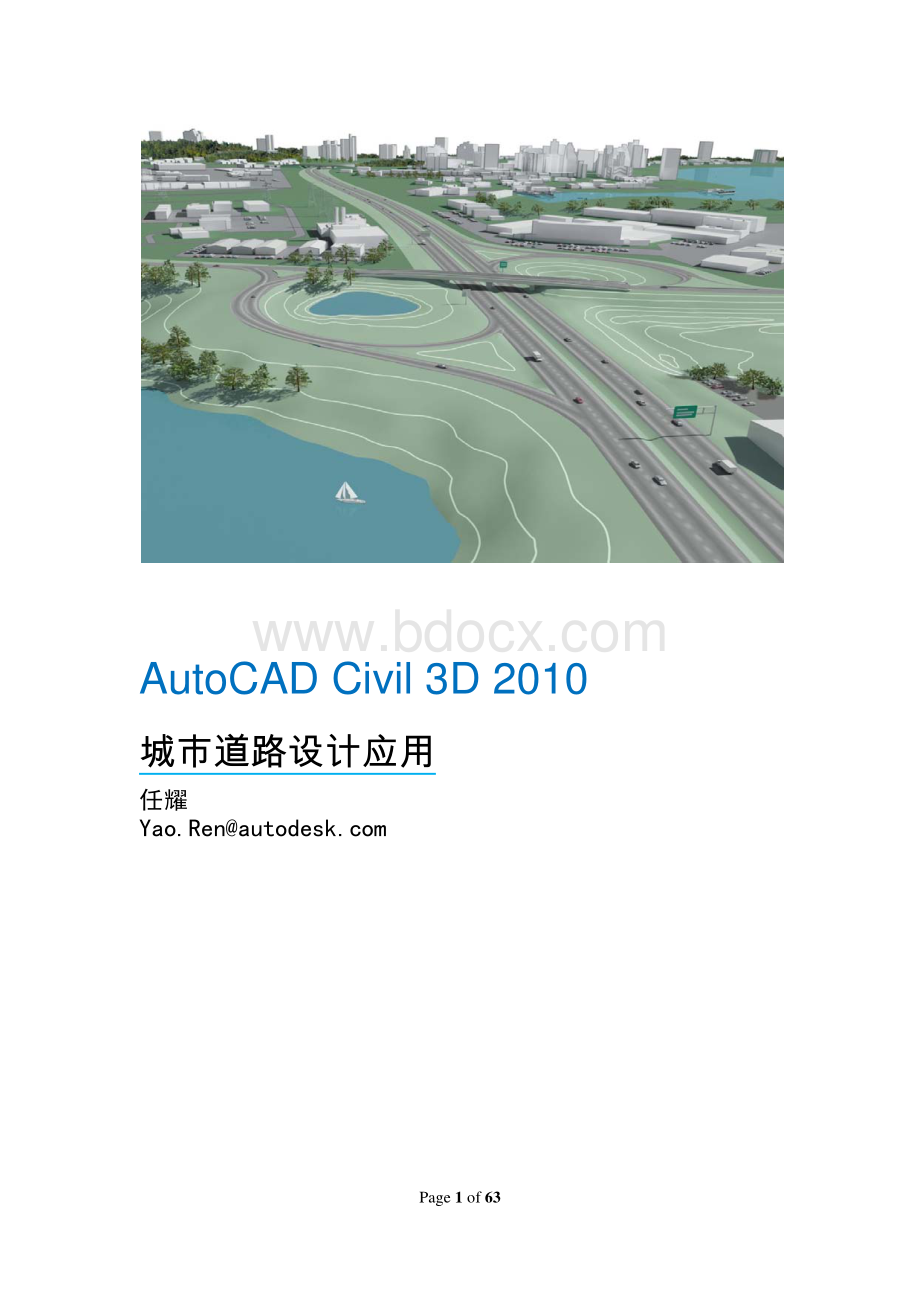
Page1of63AutoCADCivil3D2010城市道路设计应用任耀Yao.RPage2of63目录前言.3设计过程.41.地形图处理.42.道路中心线设计.73.道路纵断面设计.103.1生成地面线.103.2纵断面拉坡设计.113.3纵断面分幅.124.道路平面设计.154.1道路偏置线设计.154.2交叉口转弯半径和渠化设计.164.3道路平面标注.224.4道路平面分幅.275.道路横断面设计.305.1创建标准横断面装配.315.2创建其他横断面装配.386.道路建模和施工横断面.406.1道路建模.406.2施工横断面出图.417.道路平面交叉口设计.467.1交叉口建模(情况一).467.2交叉口建模(情况二).497.3交叉口竖向标注.518.样板文件定制.538.1对象样式定制.538.2标签样式定制.558.3代码集样式定制.598.4命令设置.60总结.63Page3of63前言前言从AutoCADCivil3D诞生伊始,它就并非一款专门针对某一特定行业的设计软件。
它带有明显的平台性质,面向的是范围更广的,整个土木工程领域,包括水利、公路、铁路、市政、规划等等。
但这并不影响Civil3D在众多专业设计上的应用。
记得我曾支持一位市政行业的专家客户,利用Civil3D2009完成了一个城市道路设计项目,并合作撰写了一篇技术白皮书。
客户对于Civil3D有相当多的正面反馈。
当然,有许多专业的问题,在当时解决起来还并不非常顺手。
但是,到了AutoCADCivil3D2010,我发现这些问题都变得简单了。
必须承认,AutoCADCivil3D2010已经是一款相当专业的城市道路设计软件。
我并不能说Civil3D已经完全解决了城市道路设计中的所有问题,我也无意评价Civil3D与其他城市道路设计软件孰优孰劣。
我只想通过下面的实际案例,与广大的Civil3D爱好者分享,我在使用AutoCADCivil3D2010进行城市地面道路设计中的一些经验。
希望对读者有所帮助和启发。
Page4of63设计过程设计过程本案例为一条直线形状的城市地面道路,红线宽32m,包含两个平面交叉口,交叉口为水泥板块划分。
设计内容基本涵盖了城市地面道路设计的各个主要环节。
由于每个设计院的出图习惯都有不同,所以,样板文件的定制十分重要。
一个好的样板文件会大大减轻设计师的制图工作量。
本文末尾对样板文件定制会有专门论述。
在下面的设计过程描述中,笔者将直接采用定制好的“城市道路.dwt”文件,作为样板。
1.地形图处理地形图处理本例中,勘测单位提供的地形图没有包含任何高程信息。
地形图中的高程点的实际高程为0,具体高程由高程点旁边的数字反映。
如下:
对于这类地形图,我们可以使用Civil3D中文扩展包里面的“转换文本点”或者“地形点赋值”命令,为高程点添加高程信息。
两个命令的不同之处在于,“转换文本点”要求点与文字的相对位置固定,而“地形点赋值”还可用于点与文字的相对位置变化的情况。
本例中的高程点都位于高程文字的插入点上,所以,以上两个命令均适用。
Page5of63按照命令提示完成高程点的赋值工作后,我们在图形中就可以得到包含高程信息的Civil点对象。
利用这些Civil点即可生成三维的原始地形曲面。
这是一个基本的Civil3D操作,在此不做详述。
实际设计过程中,笔者选择了另外一种方法,通过文字直接生成三维曲面。
具体步骤如下:
选择任意高程文字单击右键选择类似对象隔离对象单击“曲面”菜单实用程序将文字移动到高程框选所有高程文字。
执行此命令以后,我们可以在特性里看到高程文字已经有了Z坐标,其值即为高程文字反映的数值。
Page6of63新建曲面在“工具空间”中展开新建曲面的“定义”右击“图形对象”,添加从对象类型下拉框中选择“文本”框选所有高程文字,确认。
生成曲面以后,不要直接在当前图形文件下工作。
需要将曲面导出为LandXML文件,使用自定义的“城市道路.dwt”新建空白图形,再导入LandXML文件。
以此图形开始设计。
提示:
提示:
使用带有Z坐标的文字生成的三维曲面,曲面三角剖分点位于文字的插入点。
曲面点的高程值等于文字的Z坐标。
为缩减文件大小,可只显示原始地形的边界,或者不显示原始地形。
Page7of632.道路中心线设计道路中心线设计Civil3D2010提供了两种创建道路中心线的方法,“按布局创建路线”和“从对象创建路线”。
从功能上来说,“按布局创建路线”提供了极其丰富的路线创建和编辑命令。
对于复杂的道路平面线型,可以轻松搞定,且十分灵活。
而“从对象创建路线”则更加简单易用。
无论采用哪种方法创建路线,都可以调出“路线布局工具”再次编辑。
城市道路一般均由规划单位提供道路的规划线位,不需要设计单位进行道路选线工作,设计单位只需要对规划的线位进行拟合,调整圆曲线半径、圆曲线长度、缓和曲线长度等满足相应的设计车速要求即可。
所以,大多数情况,都可使用“从对象创建路线”,快速生成道路中心线。
本例道路规划线位是一条直线。
笔者即采用了“从对象创建路线”的命令。
将规划单位提供的道路规划图纸以外部参照的方式插入上一节所述的新建图形中。
在“常用”选项卡下,点击“路线”选择“从对象创建路线”在命令提示行输入“x”,确定选择外部参照文件中的道路规划中心线可输入“R”,反转路线方向,或直接回车确认。
Page8of63在弹出的对话框中为路线指定合适的名称、类型、样式和标签集,确认完成。
同样方法,创建与15号路相交的10号路与11号路的道路中心线。
本例中,15号路起点桩号为K0-026.400。
需按以下步骤进行设置。
Page9of63选中15号路中心线右击,选择路线特性。
在弹出的路线特性对话框上单击“桩号控制”选项卡拾取路线起点为参照点在“桩号”中输入“-26.4”,确定。
至此,道路中心线设计完成。
提示:
提示:
“从对象创建路线”不仅适用于多段线,也适用于直线和圆弧。
可以连续单击多个对象(多段线、直线、圆弧),使之首尾相连,成为一条Civil路线。
使用“从对象创建路线”命令,把圆弧转换为路线后,圆弧将成为路线中的固定约束对象。
当某一圆弧为固定约束对象时,它和与之相关的其他图元没有始终保持的相切关系。
Civil路线有三种图元约束类型,固定、自由和浮动。
如果,规划道路中心线含有曲线,且有可能需要调整时,建议使用“按照布局创建路线”命令。
确保曲线成为自由或者浮动约束图元,以便于编辑。
Page10of633.道路纵断面设计道路纵断面设计3.1生成地面线生成地面线Civil3D采用三维地形做为设计的基本资料,地面线可通过“从曲面创建纵断面”命令生成。
且道路中心线修改之后,地面线会自动更新。
“纵断面”菜单及“常用”选项卡的“创建设计”面板里均能找到该命令。
具体操作步骤如下:
点击“创建曲面纵断面”命令在弹出的对话框中,选择路线为“15号路”在选择曲面框下,选择“原始地形”,点击“添加”按钮单击“在纵断面图中绘制”。
在弹出的“创建纵断面图”向导中,可根据需要指定纵断面图的名称。
其他项均可采用默认设置点击“创建纵断面图”按钮在图形空白处点击鼠标左键,Page11of63完成命令。
3.2纵断面拉坡设计纵断面拉坡设计在Civil3D中,纵断面拉坡设计是通过“按布局创建纵断面”命令完成的。
我们同样可以在“纵断面”菜单和“常用”选项卡中找到该命令。
具体操作如下:
点击“按布局创建纵断面”命令,选择刚刚创建的包含地面线的纵断面图在弹出的对话框中为设计纵断面命名,其余设置保持默认状态。
确定。
Page12of63在纵断面布局工具中,设定圆曲线半径,绘制设计纵断面。
设计纵断面绘制完成后,纵断面标签已经按照默认设置自动添加。
点击纵断面布局工具条最右侧的“纵断面栅格视图”按钮可以查看自动生成的竖曲线要素和坡度、坡长等指标。
如发现不满足规范的指标,可以直接在“全景”里进行输入修改。
如变坡点高程、变坡点桩号、竖曲线半径、坡度、坡长等等。
也可以直接对纵断面进行拖拽操作。
数据会及时更新在全景窗口中,同时,纵断面标签也会同步更新。
至此,纵断面设计基本完成。
如需要,请参照后面所述方法,调整纵断面图标注栏。
以正确显示设计数据和避免文字重叠。
3.3纵断面分幅纵断面分幅通常情况下,城市道路都需要纵断面分幅操作,将一张纵断面图分成几张A3的图纸。
对于纵断面分幅,Civil3D提供了两种不同的方法。
我们可以从“纵断面”菜单选择“创建多个纵断面图”,也可以使用“创建施工图工具”。
本例采用的是前一种方法。
有关“创建施工图工具”的使用见本文后面的平面图纸分幅内容。
纵断面分幅的具体步骤如下:
Page13of63点击“纵断面”菜单下“创建多个纵断面图”在“桩号范围”设置中,指定每个视图的长度为330在“纵断面显示选项”设置中,指定设计纵断面的标签为“城市道路”在“数据标注栏”设置中,确保“纵断面1”列所有纵断面均为设计纵断面,“纵断面2”列所有纵断面均为地面线点击“创建纵断面图”点选刚刚创建的其中一个纵断面图,右击,选择“纵断面图特性”。
在“高程”选项卡下,指定高程范围为“自动高度”在“标注栏”选项卡的“错开标签”列下根据需要设定相应的错开类型,避免标注栏文字重叠。
Page14of63完成纵断面分幅后的图形如下:
Civil3D的纵断面设计有别与一些常见的道路设计软件。
Civil3D更加灵活,易于编辑,便于定制,且具有动态更新特性。
这样就节省了较多的修改数据文件、调用数据文件、重新生成纵断面图的时间。
提示:
提示:
Civil3D也可通过“从文件创建纵断面”命令,导入TXT格式的数据文件,生成设计纵断面。
在Civil3D2010中,除了上面介绍过的“错开标签”功能,使用者还可以直接选中纵断面图标注栏的标签,通过拖拽,手动更改其位置。
当需要对纵断面图执行explode操作时,需框选纵断面图和所有纵断面。
否则图元会丢失。
Page15of634.道路平面设计道路平面设计本文所述的平面设计是指,以标准横断面为基础,结合交通行驶需要和交叉口的布设要求,进行道路标准段、展宽段、渐变段和转弯半径等平面细部设计的过程。
平面设计决定了城市道路最终平面形态和车道数量划分。
以往,这部分工作,设计师几乎完全借助AutoCAD的基本功能来进行设计。
现在,我们已经可以使用Civil3D2010的诸多新增功能,快速完成道路的平面设计。
基本步骤如下:
4.1道路偏置线设计道路偏置线设计在“常用”选项卡的“路线”命令集合下,单击“创建偏移路线”命令选择15号路道路中心线,在弹出的对话框中做如下设置:
选择最上面一根偏移路线,右击选择路线特性在“偏移参数”选项板里,修改“标称偏移值”为“-16米”在“信息”选项板里,选择路线样式为“道路红线”,修改路线名称为“15号路红线-左侧”单击确定。
Page16of63修改15号路道路中心线左侧,由远至近的其余三条路线的“标称偏移值”依次为“-13米”、“-9.5米”和“-7.5米”;路线名称依次为“15号路非机动车道外边线-左侧”、“15号路分隔带外边线-左侧”和“15号路机动车道外边线-左侧”;路线样式依次为“车道外边线”、“分隔带外边线”和“车道外边线”。
修改15号路道路中心线右侧,由远至近的四条路线的“标称偏移值”依次为“16米”、“13米”、“9.5米”和“7.5米”;路线名称依次为“15号路红线-右侧”、“15号路非机动车道外边线-右侧”、“15号路分隔带外边线-右侧”和“15号路机动车道外边线-右侧”;路线样式依次为“道路红线”、“车道外边线”、“分隔带外边线”和“车道外边线”。
4.2交叉口转弯半径和渠化